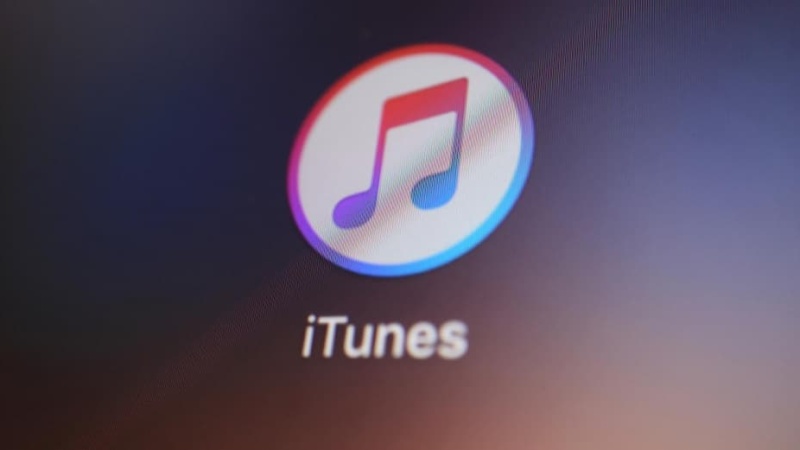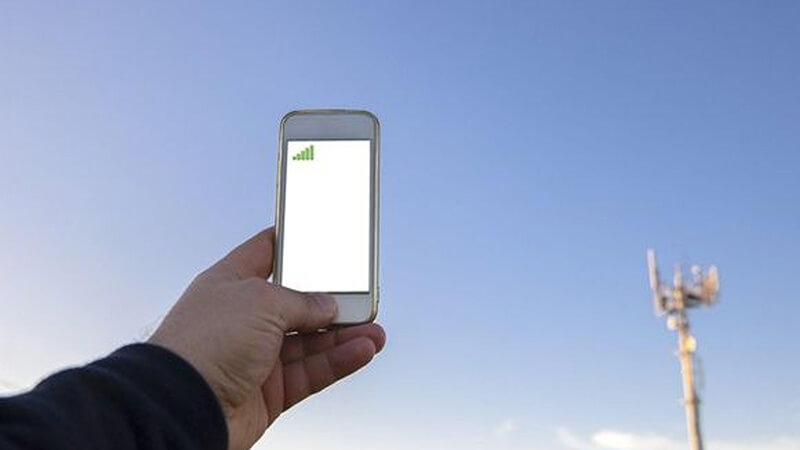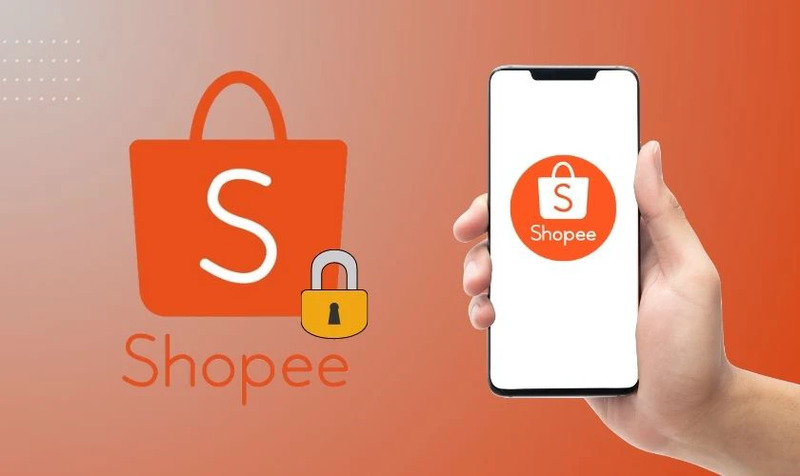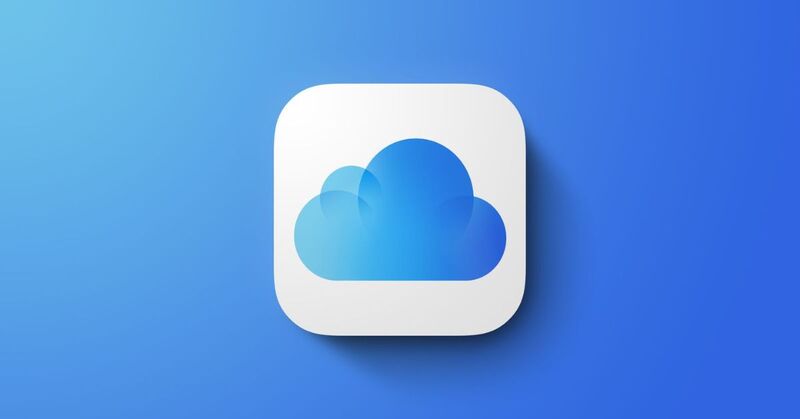Không có gì giống như nghe nhạc hoặc xem phim để giúp bạn có động lực trong một ngày dài làm việc. Nhưng nếu loa máy tính xách tay của bạn không hoạt động, điều đó có thể gây bực bội và khó chịu vì loa máy tính xách tay không dễ sửa như loa ngoài trên PC thông thường.
Nếu bạn không thể hiểu được điều gì đã làm nó Lỗi âm thanh máy tính xách tay Vậy thì sao? Sau đây là cách khắc phục những vấn đề về âm thanh.
Bạn đang xem: Phải làm gì nếu Laptop bị lỗi âm thanh?
Kiểm tra âm lượng máy tính xách tay

Chắc hẳn một số bạn đã vô tình tắt tiếng loa của mình, và sau đó tự hỏi tại sao loa Laptop của bạn không hoạt động. Nhấp vào biểu tượng loa ở góc dưới bên phải của thanh tác vụ Windows 10 và đảm bảo rằng âm lượng của bạn không bị tắt tiếng.

Trong Windows 11, bạn có thể tìm thấy cài đặt âm thanh trong cài đặt Wi-Fi và âm lượng và pin được biểu thị bằng một nút duy nhất trên thanh tác vụ. Nhấp vào nút đó, chọn thanh âm lượng và kéo sang phải để tăng âm lượng; khi bạn thả ra, bạn sẽ nghe thấy tiếng “ding”.
Hãy thử kết nối tai nghe
Nếu cách trên không hiệu quả hoặc bạn không vô tình tắt tiếng loa, hãy thử kết nối tai nghe hoặc loa ngoài. Nếu âm thanh phát ra từ các thiết bị này, Có thể loa tích hợp trên máy tính xách tay của bạn có vấn đề về phần cứng.
Đầu ra âm thanh
Xem thêm : Máy tính bị màn hình trắng, 5 cách khắc phục nhanh nhất
Có thể loa của bạn đang hoạt động bình thường, nhưng máy tính của bạn đang gửi âm thanh đến thiết bị đầu ra sai, dẫn đếnlỗi âm thanh máy tính xách tay – Điều này khá phổ biến nếu bạn cắm thiết bị âm thanh USB hoặc cắm vào màn hình HDMI (màn hình có loa) rồi rút phích cắm nhưng không thay đổi thiết bị đầu ra trên máy tính xách tay.

Trong Windows 10, nhấp chuột phải vào biểu tượng loa trên thanh tác vụ và chọn Âm thanh. Chọn tab phía trên thanh âm lượng và chọn thiết bị bạn muốn sử dụng. Nếu bạn không thấy, hãy thử nhấp chuột phải và chọn Hiển thị thiết bị bị vô hiệu hóa. Chọn thiết bị đầu ra bạn muốn và nhấp vào nút Đặt mặc định.
Đối với Windows 11, hãy chọn Cài đặt > Hệ thống > Âm thanh > Tất cả thiết bị âm thanh và đảm bảo chọn đúng thiết bị đầu ra.

Nếu bạn là người dùng máy Mac, hãy chọn Tùy chọn hệ thống > Âm thanh và chọn Tab đầu ra. Đảm bảo thiết bị đầu ra chính xác nằm ở đầu danh sách. Nếu không, hãy chọn thiết bị bạn muốn sử dụng.
Cập nhật phần Âm thanh
Nếu bạn nghi ngờ một phần cứng máy tính xách tay không hoạt động bình thường, nó có thể gây ralỗi âm thanh máy tính xách tayhãy kiểm tra Quản lý thiết bị
Xem thêm : Vòng quay random số – Vòng quay số ngẫu nhiên
Bạn nhấn nút Windows và nhập “device manager” và nhấn Enter để mở Control Panel. Sau đó Cuộn xuống Bộ điều khiển âm thanh, video và trò chơi và mở rộng menu để hiển thị tất cả các thiết bị đầu ra âm thanh có thể có trong máy tính xách tay của bạn. Nếu có dấu chấm than màu vàng bên cạnh bất kỳ biểu tượng loa nào, thì đó là dấu hiệu cho thấy bạn cần tìm và cài đặt trình điều khiển và bản cập nhật hệ thống từ nhà sản xuất (Ví dụ: Máy tính xách tay ASUS, bạn cần truy cập trang web ASUS và tìm phần hỗ trợ hệ thống để tìm và cài đặt Trình điều khiển mới).

Bạn cũng có thể thử gỡ cài đặt trình điều khiển đó (Ví dụ Realtek Audio – và chọn Gỡ cài đặt thiết bị. Khởi động lại Windows và trình điều khiển chung sẽ được cài đặt lại, có thể giúp loa của bạn hoạt động trở lại.
Sửa loa
Nếu bạn không thể khắc phục được sự cố trong phần mềm, thì có khả năng làlỗi âm thanh máy tính xách tay là do cáp bên trong máy tính xách tay của bạn bị hỏng hoặc lỏng. Nếu bạn có thể tìm thấy hướng dẫn sửa chữa cho PC của mình, đừng ngại mở nó ra và xem đó là gì.
Hoặc bạn cũng có thể liên hệ với tuyengiaothudo.vn để được hỗ trợ bảo hành, vì khi mua Laptop tại tuyengiaothudo.vn, bạn sẽ nhận được chế độ bảo hành chính hãng 100%.
Phần kết luận
Bạn có quan tâm đến những thông tin trên không? Hãy theo dõi trang tin tức tuyengiaothudo.vn thường xuyên để cập nhật những sản phẩm và xu hướng công nghệ hot nhất nhé!
Và đừng quên ghé thăm kênh YouTube Hoàng Hà Channel để xem những video công nghệ viral thú vị nhé.
Nguồn: https://tuyengiaothudo.vn
Danh mục: Thủ thuật